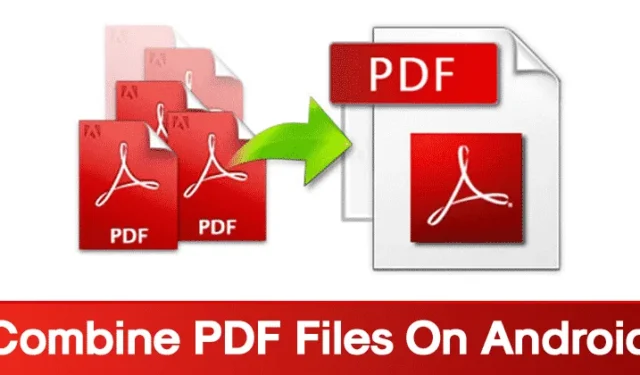
Поскольку каждый день мы имеем дело с большим количеством электронных документов, всегда лучше объединить несколько PDF-файлов в один PDF-документ.
Вы можете положиться на несколько веб-сайтов, чтобы объединить несколько PDF-файлов в один, но что, если вы хотите объединить PDF-файлы на Android? Так же, как и на компьютере Windows, вы можете объединять PDF-файлы на Android. Для Android доступно множество сторонних приложений, чтобы объединить несколько PDF-файлов в один. Вот некоторые из них.
Объединяйте PDF-файлы на Android с помощью PDFelement
PDFelement от Wondershare — один из лучших инструментов повышения производительности для чтения, аннотирования и управления PDF-файлами на ходу. С PDFelement вы можете легко объединять файлы разных форматов в новый PDF-файл. Давайте рассмотрим, как объединить несколько PDF-файлов с помощью PDFelement.
1. Загрузите и установите PDFelement на свой Android-смартфон.
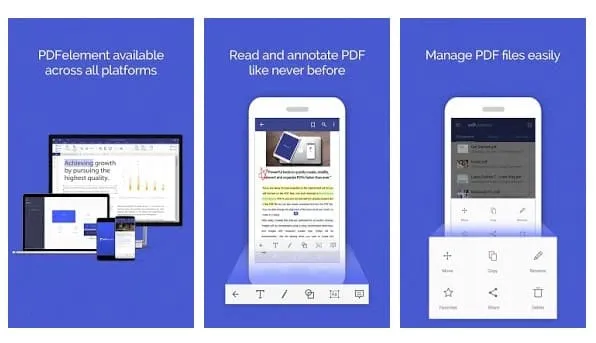
2. После этого он выведет список всех сохраненных PDF-файлов. Если вы не можете найти свой PDF-файл, вам нужно просмотреть каталог файлов и импортировать его.
3. Нажмите на значок в правом верхнем углу, как показано ниже.
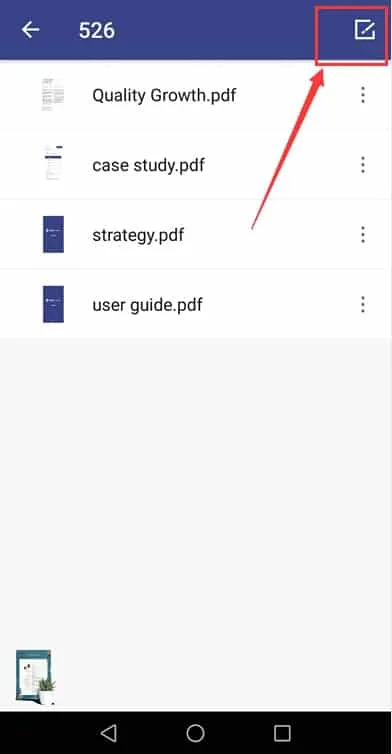
4. Выберите файлы PDF, которые вы хотите объединить, и нажмите значок «Объединить» .
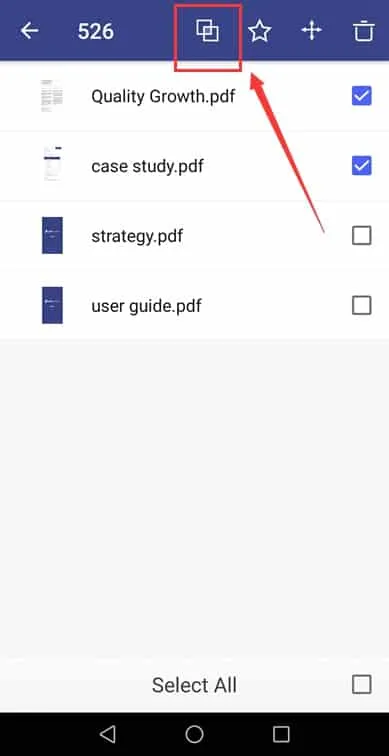
Теперь выберите папку, в которую вы хотите сохранить объединенный PDF-файл. Вот как вы можете использовать PDFelement для объединения PDF-файлов на Android.
Объединить PDF-файлы с помощью Combine PDF
Combine PDF — еще одно бесплатное приложение для Android, позволяющее объединять файлы PDF. Приложение доступно в Google Play Store, и вот как его использовать для объединения файлов PDF на Android.
1. Загрузите и установите приложение Combine PDF на свое Android-устройство.
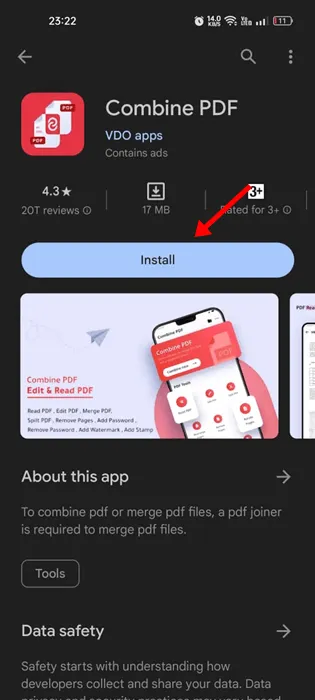
2. Откройте приложение и нажмите кнопку «Объединить сейчас» .
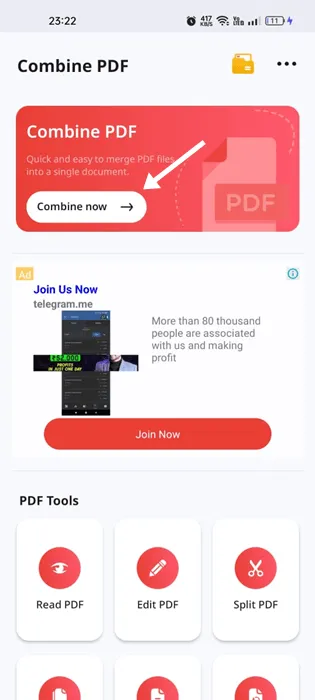
3. Приложение попросит вас предоставить разрешение на хранение. Нажмите « Разрешить доступ», чтобы предоставить разрешение.
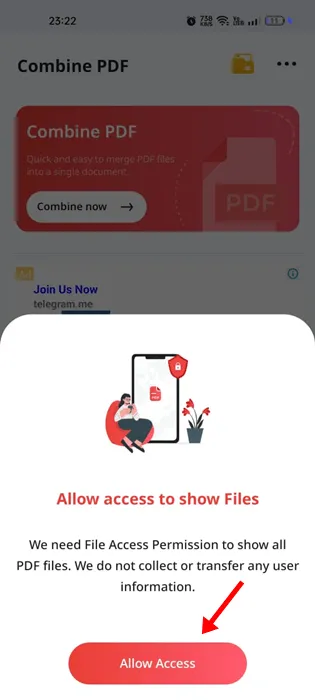
4. Теперь выберите файлы PDF, которые вы хотите объединить. После выбора нажмите кнопку «Объединить» в правом нижнем углу.
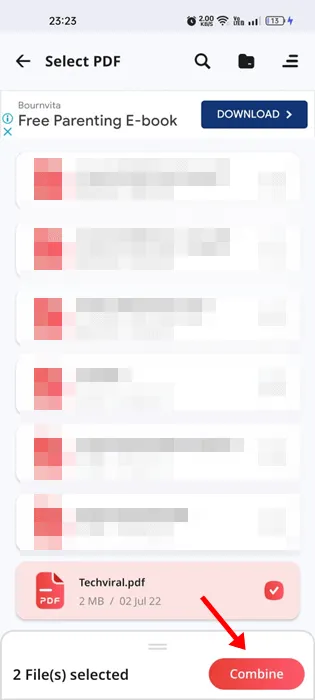
5. Теперь введите имя PDF-файла и нажмите «Готово» .
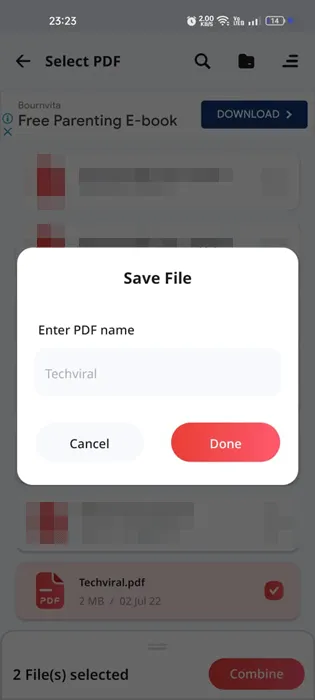
6. Это объединит выбранные вами файлы PDF. Нажмите «Просмотр PDF» , чтобы просмотреть объединенный PDF на Android.
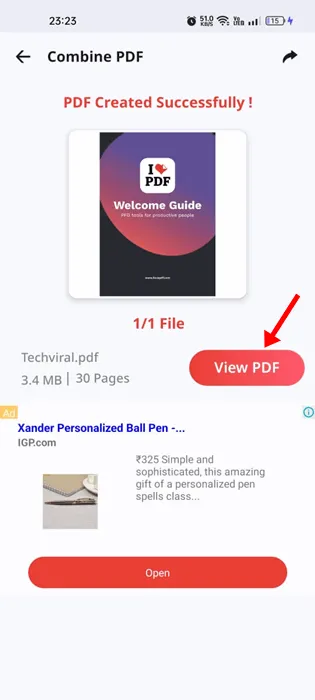
Вот как можно использовать приложение Combine PDF на Android, чтобы объединить два или более PDF-файлов в один.
Еще несколько приложений для объединения PDF-файлов:
Подобно PDFelement, множество других приложений Android для объединения файлов PDF доступны в Play Store. Вот некоторые другие варианты.
1. Объединение PDF-файлов

Как следует из названия приложения, PDF Merge — это приложение для Android, которое позволяет объединять два или более файлов PDF, веб-страниц, JPEG и PNG в один компактный PDF-файл.
Преимущество PDF Merge в том, что он очень прост в использовании и легок. Он также поддерживает перетаскивание файлов. Некоторые другие функции PDF Merge включают PDF-конвертер, PDF-компрессор и многое другое.
2. PDF-утилиты
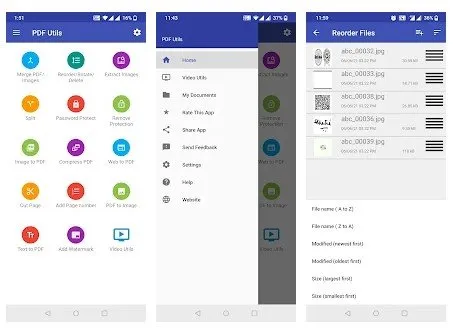
Если вы ищете бесплатную и легкую утилиту PDF для вашего устройства Android, вам не нужно искать дальше, чем PDF Utils. Она предоставляет различные инструменты для управления файлами PDF.
Например, это приложение может объединять несколько PDF-файлов в один, конвертировать PDF-файлы, сжимать PDF-файлы, вырезать PDF-файлы и многое другое.
3. iLovePDF
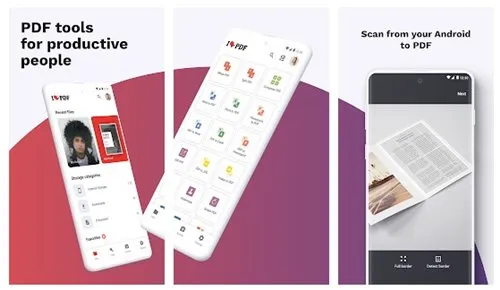
iLovePDF — это полноценное приложение PDF для смартфонов Android. С iLovePDF вы можете читать, конвертировать, комментировать и подписывать PDF всего за несколько секунд. Он также имеет функцию OCR, которая превращает любой отсканированный текст или изображение в PDF с высокой точностью.
Кроме того, это приложение может объединять несколько документов в один PDF-файл, разделять PDF-файлы, поворачивать PDF-файлы и многое другое.
4. PDF-утилита
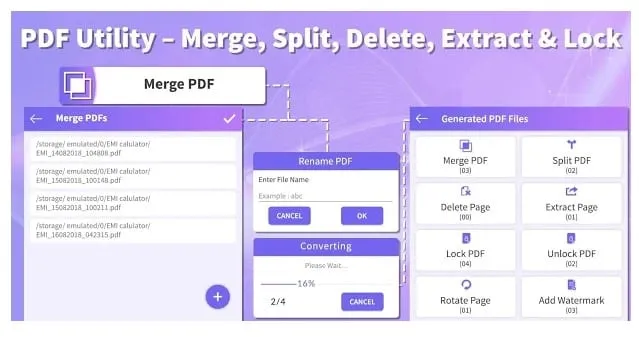
Хотя PDF Utility не пользуется популярностью, она по-прежнему является лучшим вариантом для объединения файлов PDF на Android. С помощью этого приложения вы можете объединять файлы PDF, разделять файлы PDF на два, удалять страницы из файлов PDF и т. д. Таким образом, это полноценный инструмент управления PDF, который можно использовать для различных целей.
5. PDF-инструменты
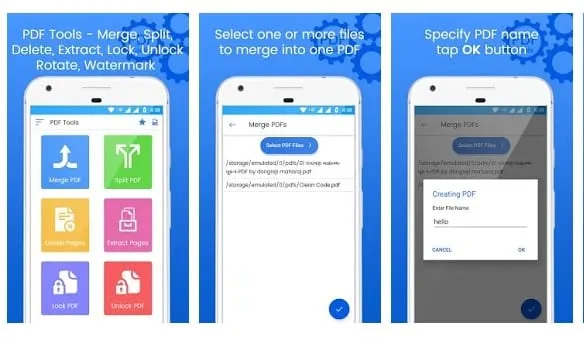
Если вы ищете приложение Android для объединения, разделения и удаления страниц из файлов PDF, вам нужно попробовать PDF Tools. Это многоцелевой инструмент управления PDF, который может конвертировать, сжимать и редактировать файлы PDF. С помощью этого приложения вы даже можете установить пароль на файл PDF.
Вы можете использовать этот метод или положиться на приложения PDF для объединения ваших файлов PDF на Android. Надеюсь, эта статья помогла вам! Пожалуйста, поделитесь ею с друзьями. Если у вас есть какие-либо сомнения, дайте нам знать в поле для комментариев ниже.




Добавить комментарий